win11怎么设置系统环境变量
更新时间:2024-11-18 11:50:38作者:yang
Win11是微软最新推出的操作系统,不仅在界面设计和功能上做出了许多改进,而且在系统设置方面也更加智能和便捷,设置系统环境变量是在Win11系统中进行一些高级操作时必不可少的步骤。通过添加环境变量,我们可以方便地配置系统参数,使得系统更加稳定和高效运行。接下来我们就来看看在Win11系统中如何进行环境变量的添加步骤。
1、打开运行(Win+R),输入? control system 命令,按确定或回车;
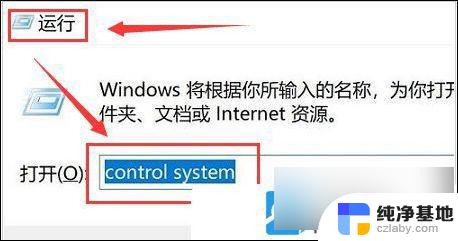
2、打开的系统窗口,找到并点击高级系统设置;

3、接着,在打开的系统属性窗口。找到并点击环境变量;
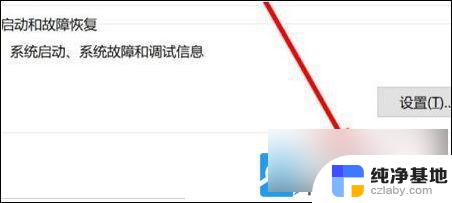
4、最后,根据自己的需要。对变量值进行编辑即可;
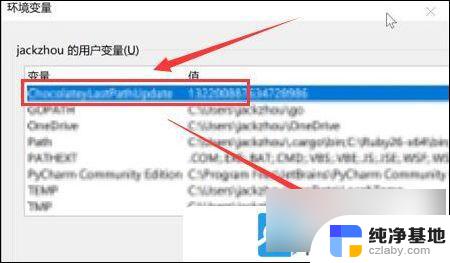
以上就是关于win11怎么设置系统环境变量的全部内容,有出现相同情况的用户就可以按照小编的方法了来解决了。
- 上一篇: 一键win11永久关闭系统更新
- 下一篇: win11的投屏功能在哪打开
win11怎么设置系统环境变量相关教程
-
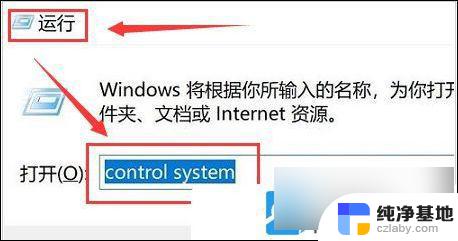 如何创建系统环境变量win11
如何创建系统环境变量win112024-10-21
-
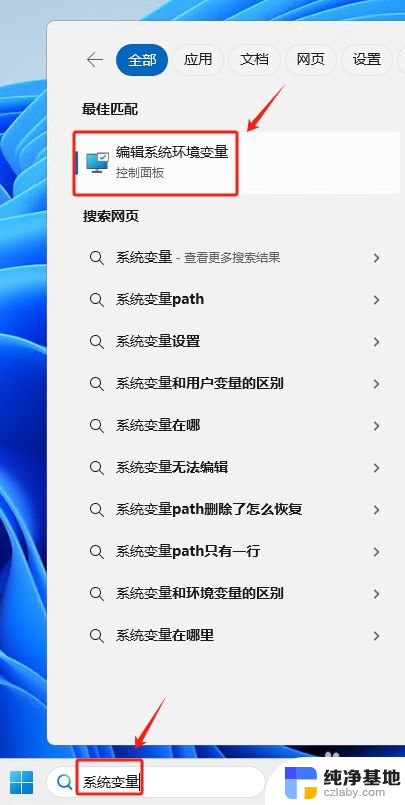 win11系统环境比变量
win11系统环境比变量2024-11-10
-
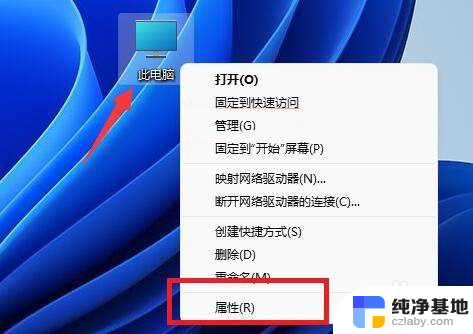 win11环境变量的配置
win11环境变量的配置2024-10-21
-
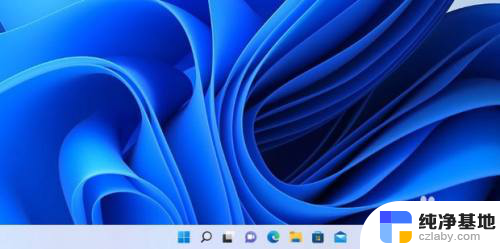 win11怎么打开系统设置
win11怎么打开系统设置2024-10-24
win11系统教程推荐